
- Excel 函式教程
- Excel 函式 - 首頁
- 相容性函式
- 邏輯函式
- 文字函式
- 日期和時間函式
- 多維資料集函式
- 數學函式
- 三角函式
- 資料庫函式
- 動態陣列函式
- 工程函式
- 財務函式
- 資訊函式
- 查詢和引用函式
- 統計函式
- Web 函式
- Excel 有用資源
- Excel - 快速指南
- Excel - 有用資源
- Excel - 討論
Excel - POISSON 函式
POISSON 函式
Excel POISSON 函式返回泊松分佈。此分佈通常用於預測特定時間段內可計數事件的發生機率。它被用於各種即時場景中,例如識別大都市的犯罪可能性,預測特定時期偏遠地區洪水的發生,確定特定軟體中出現的錯誤數量,確定夜間急診病例數量較多的醫院等等。
在 Excel 2010 中,POISSON 函式已替換為 POISSON.DIST 函式。
相容性
此高階 Excel 函式與以下版本的 MS-Excel 相容:
- Microsoft 365 版 Excel
- Microsoft 365 for Mac 版 Excel
- 網頁版 Excel
- Excel 2021
- Excel 2021 for Mac
- Excel 2019
- Excel 2019 for Mac
- Excel 2016
語法
POISSON 函式的語法如下:
POISSON(x,mean,cumulative)
引數
您可以對 POISSON 函式使用以下引數:
| 引數 | 描述 | 必填/可選 |
|---|---|---|
| X | 指定事件的總數。 | 必填 |
| 平均值 | 表示期望的數值。 | 必填 |
| 累積 |
表示一個邏輯值,其值為 TRUE 或 FALSE。 如果其值為 TRUE,則 POISSON 將返回累積泊松機率,即隨機事件的頻率位於 0 到 x(含)之間。 如果其值為 FALSE,則 POISSON 將返回泊松機率質量函式,即事件頻率與 x 相同。 |
必填 |
需注意的點
- 如果 x 值為小數,則其值將被截斷為整數。
- 如果 x 不是數值,則 POISSON 函式將返回 #VALUE! 錯誤。
- 如果平均值是非數值,則 POISSON 函式將返回 #VALUE! 錯誤。
- 如果 x 為負數,則 POISSON 函式將返回 #NUM! 錯誤值。
- 如果平均值為負數,則 POISSON 函式將返回 #NUM! 錯誤。
POISSON 函式示例
練習以下示例,學習如何在 Excel 中使用 **POISSON** 函式。
示例 1
假設樣本資料集中在單元格 **C2:C4** 範圍內指定了 X、平均值和累積值。您可以在 C6 單元格中輸入公式“**=POISSON(C3,C4,C5)**”。
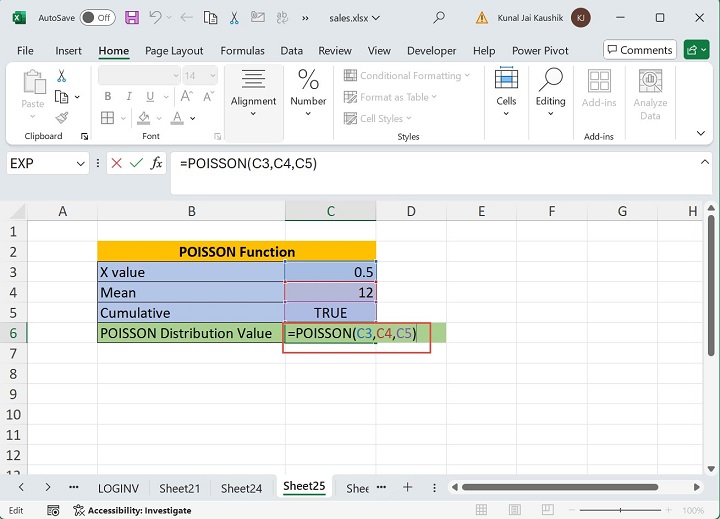
然後您可以按 **Enter** 鍵以獲取 6.14421E-06 的結果。
示例 2
如果 x 值為小數,則其值將被截斷為整數。
解答
您可以在 C8 單元格中輸入公式“**=POISSON(43.8,14,FALSE)**”。X 值 43.8 將被截斷為 43,然後按 Enter 鍵。
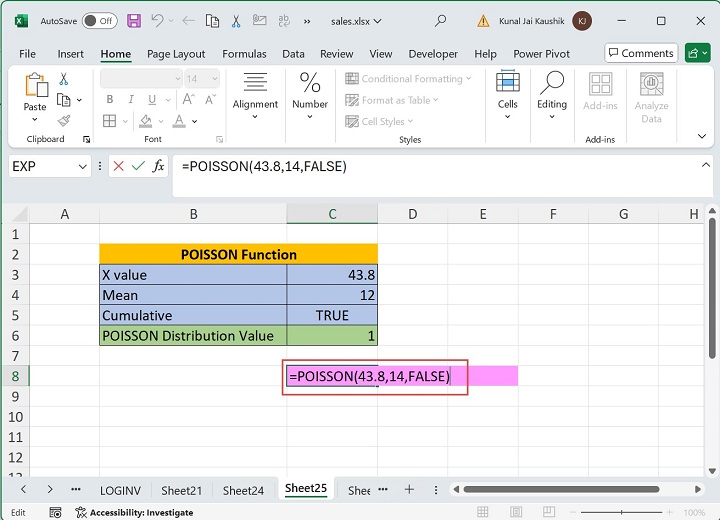
因此,泊松函式將返回泊松機率質量函式的值,即 2.64385E-10。
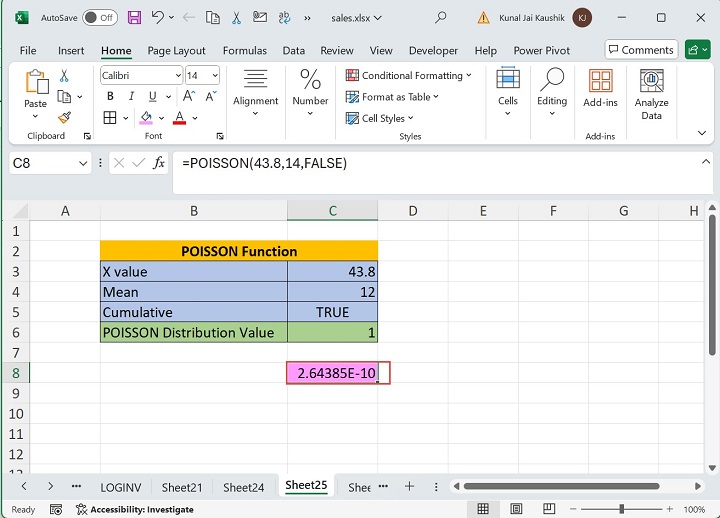
示例 3
如果 x 不是數值,則 POISSON 函式將返回 #VALUE! 錯誤。
解答
假設 x 包含文字值“Harry”。在 **C8** 單元格中輸入表示式“**=POISSON("Harry",14, FALSE)**”。
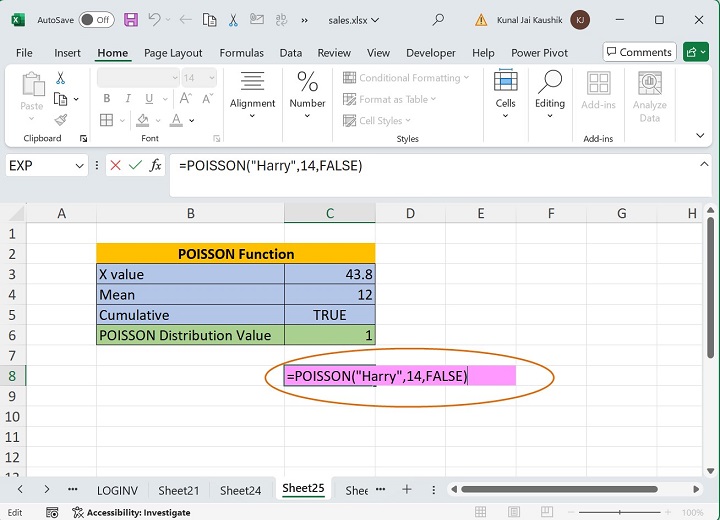
按 Enter 鍵後,函式將返回 #VALUE! 錯誤。
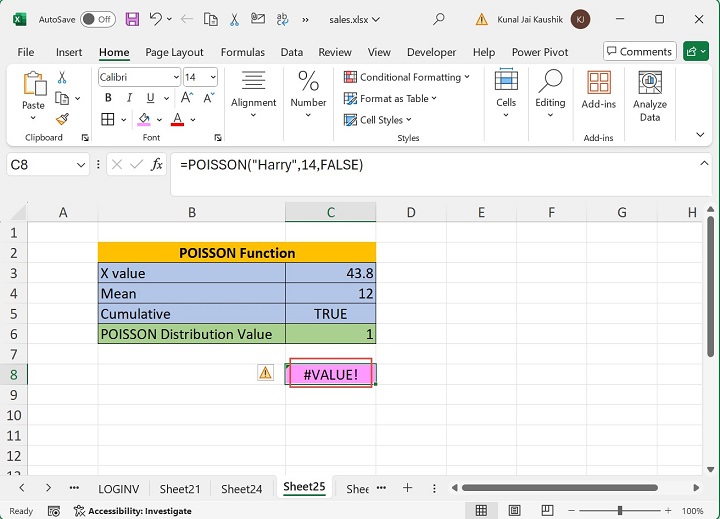
示例 4
如果平均值是非數值,則 POISSON 函式將返回 #VALUE! 錯誤。
解答
您可以在 C8 單元格中編寫表示式“**=POISSON(23,"len", FALSE)**”。正如您在這個表示式中看到的,第二個引數(平均值)是文字形式的“len”。
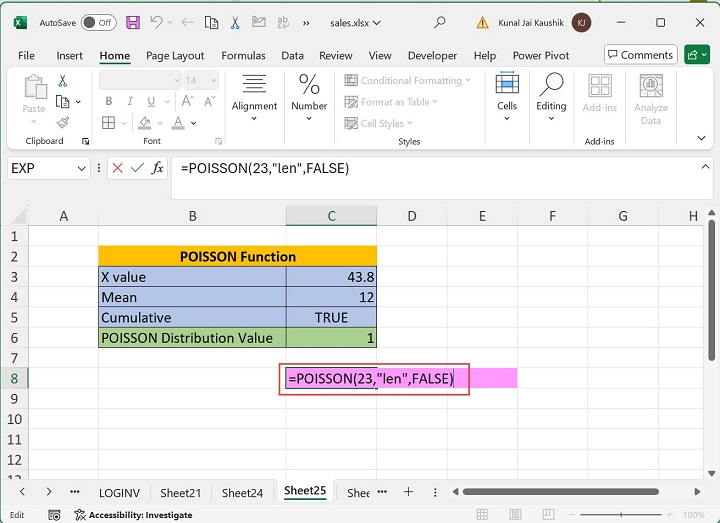
因此,按 Enter 鍵後將返回 #VALUE! 錯誤。
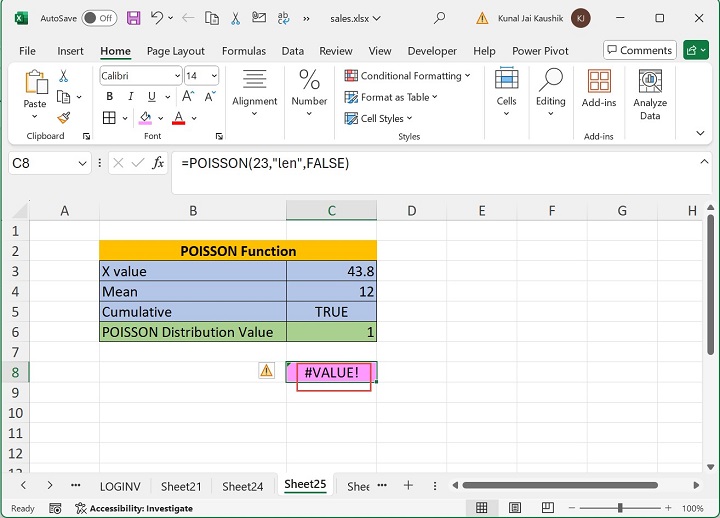
示例 5
如果 x 為負數,則 POISSON 函式將返回 #NUM! 錯誤值。
解答
您可以將 X 的值設定為 -43,並在所需的單元格中輸入泊松公式“**=POISSON(-43,15,FALSE)**”,然後按 **Enter** 鍵。
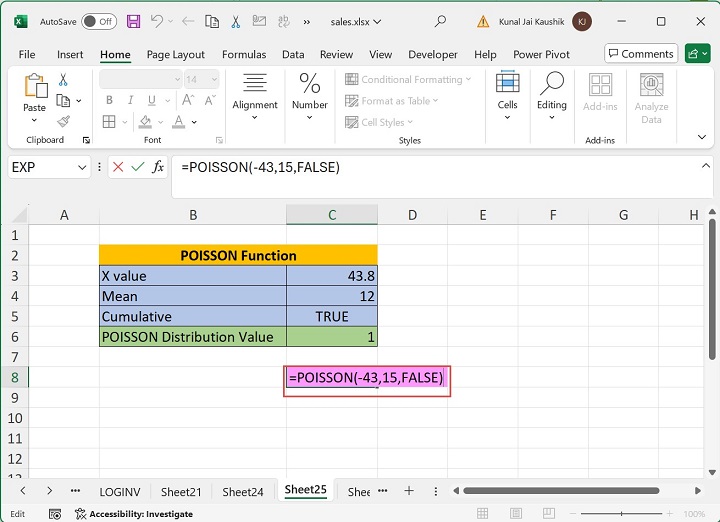
因此,在這種情況下,泊松分佈將返回 #NUM,因為 x 小於 0,這是嚴格禁止的。
示例 6
如果平均值為負數,則 POISSON 函式將返回 #NUM! 錯誤。
解答
首先,在 **C8** 單元格中輸入表示式“**=POISSON(67,-6,FALSE)**”,其中平均值小於零。
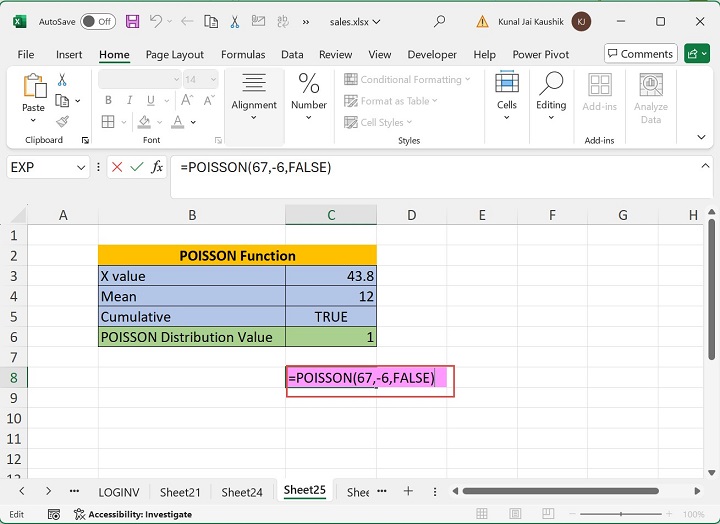
按 Enter 鍵後,泊松函式將返回 #NUM! 錯誤。
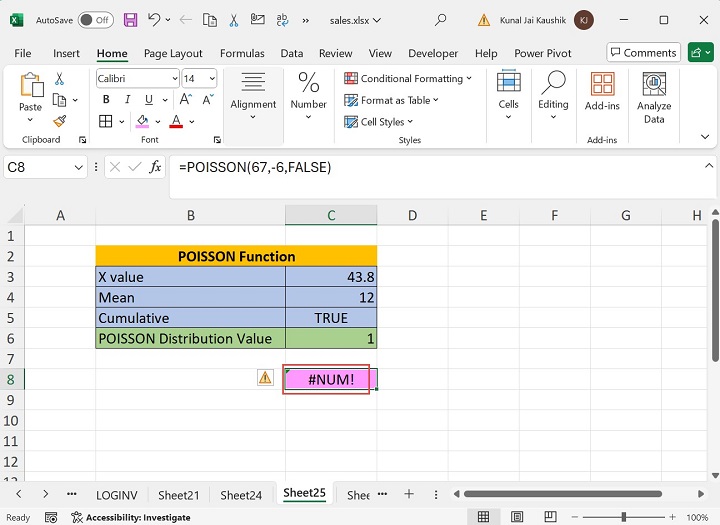
因此,必須為 X 和平均值引數提供正數和數值才能從 POISSON 分佈函式獲得正確的結果。